如果您刚刚购买了一部新的苹果手机或最近通过恢复出厂设置擦除了当前 iPhone 的数据 ,您可能想知道如何将您的重要信息(例如您的联系人和消息)恢复到您的设备上。
为什么我需要备份我的iPhone?
首先,让我们谈谈定期备份设备的重要性。它不仅会在您的手机丢失或损坏时保护您的信息,还会在您遇到问题需要将?iPhone 重置为出厂设置时保存这些信息。备份将存储您的联系人、设置、应用程序数据、消息、照片、视频等。
备份手机的另一个原因是可以轻松地将数据从旧设备发送到新设备。备份您的苹果手机将使您可以轻松地将您的信息传输到新的 Apple 设备。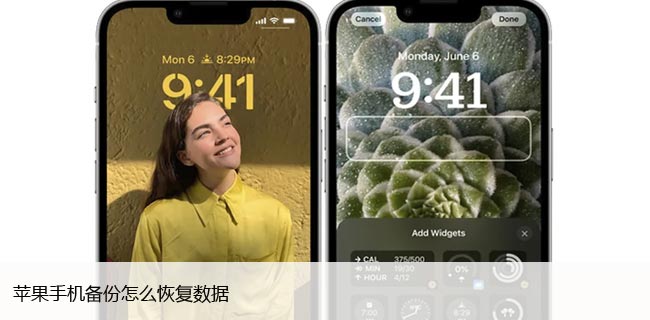
如何备份我的 iPhone?
您可以使用 iCloud 或在 Mac 或电脑上备份您的 iPhone。以下是这两种方法的步骤。
将 IPHONE 备份到 ICLOUD:
- 将您的设备连接到 Wi-Fi。
- 前往?“设置”??>??“[您的姓名]”??>??“iCloud”。
- 点击?iCloud 备份?>?立即备份。
- 在备份完成之前保持 Wi-Fi 连接。如果您的设备说它没有足够的 iCloud 存储空间来完成备份,请按照提示购买更多存储空间。
要在电脑上备份 IPHONE:
在运行 macOS Mojave 10.14 或更早版本的 Mac 或 PC 上,您将使用 iTunes 备份您的 iPhone。就是这样:
- 打开 iTunes。
- 使用电缆将您的设备连接到计算机。如果出现提示,请输入您的密码。
- 单击左上角的 iPhone 图标。
- 单击?摘要,然后单击?立即备份。
在运行 macOS Catalina 10.15 或更高版本的 Mac 上,您将使用 Finder 备份您的 iPhone。按着这些次序:
- 打开查找器。
- 使用电缆将您的设备连接到计算机。如果出现提示,请输入您的密码。
- 在左栏的位置下单击您的设备。
- 点按?“通用”,然后点按“?将 iPhone 上的所有数据备份到这台 Mac”。
- 单击?立即备份。
如何从备份恢复我的 iPhone?
从最近的备份恢复 iPhone 上的信息很简单。以下是有关如何从 iCloud 恢复备份或如何从计算机上的 iTunes 或 Finder 恢复备份的步骤。
要从 ICLOUD 恢复您的 IPHONE:
- 按照提示设置您的设备,直到您到达“应用程序和数据”屏幕。
- 点击?从 iCloud 备份恢复,?然后使用您的 Apple ID 登录 iCloud。
- 转到?选择备份,?然后从 iCloud 备份列表中进行选择。每一个都应该有一个日期和大小。可能会要求您更新软件。
- 出现提示时,使用您的 Apple ID 登录以恢复您的应用和购买。
要从电脑恢复 IPHONE:
如果您使用的是运行 macOS Mojave 10.14 或更早版本的 Mac?或 PC,您将使用 iTunes 来恢复您的 iPhone。在运行 macOS Catalina 10.15 或更高版本的 Mac 上,您将使用 Finder。我们将涵盖两者的说明。
如何从 iTunes 恢复您的 iPhone:
- 打开 iTunes。
- 使用电缆将您的设备连接到计算机。如果出现提示,请输入您的密码。
- 单击左上角的 iPhone 图标。
- 单击?恢复备份。
- 选择所需的备份,然后单击?“还原”。
- iPhone 重新启动后,保持它与电脑的连接并等待它同步,然后断开连接。
如何从 Finder 恢复您的 iPhone:
- 打开查找器。
- 使用电缆将您的设备连接到计算机。如果出现提示,请输入您的密码。
- 在左栏的位置下单击您的设备。
- 单击?常规?选项卡,然后单击?还原备份。
- 选择所需的备份,然后单击?“还原”。
攻略专题
查看更多-

- 《坦克连》新手必备十条小建议
- 110 2025-02-18
-

- 《少年西游记2》毕月乌技能介绍
- 139 2025-02-18
-

- 《职场浮生记》黄萍萍彩礼介绍
- 122 2025-02-18
-

- 《坦克连》新手轻坦爬线选择
- 192 2025-02-18
-

- 《仙剑世界》自选五星选择推荐
- 101 2025-02-18
-

- 《坦克连》轻坦配件选择推荐
- 134 2025-02-18
热门游戏
查看更多-

- 快听小说 3.2.4
- 新闻阅读 | 83.4 MB
-

- 360漫画破解版全部免费看 1.0.0
- 漫画 | 222.73 MB
-

- 社团学姐在线观看下拉式漫画免费 1.0.0
- 漫画 | 222.73 MB
-

- 樱花漫画免费漫画在线入口页面 1.0.0
- 漫画 | 222.73 MB
-

- 亲子餐厅免费阅读 1.0.0
- 漫画 | 222.73 MB
-






